VIP特别版介绍
VIP特别版是一款专业的屏幕录制软件,一款能够在电脑上一键录制,用户可以在这个已经绿化过的软件中直接使用,让你在电脑上一键录制游戏视频、网页视频、网络课件、电脑屏幕等,录制的内容多种多样,使用起来十分的简单。
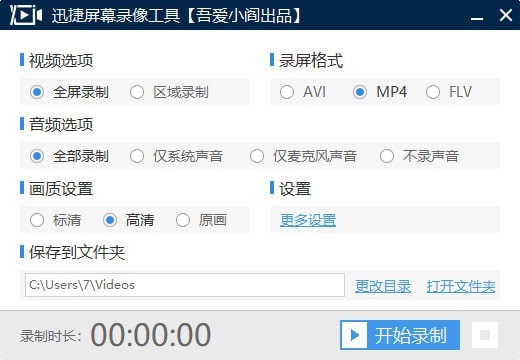
VIP特别版特色
1、满足所有主流视频画质要求,满足用户的各种网络状态需求
2、可以录制高清的教学视频,支持多级别的音频采集
3、录制电影的原声,能够取出高清音频数据
4、没有外部噪音,并且支持各大主流游戏
5、操作非常简单,上手是很快的,无需等待时间
使用方法
1、视频选项
这里可以设置视频为「全屏录制」或者「区域录制」。
2、音频选项
这里可以设置音频的录制形式,有「全部录制」,「仅系统声音」,「仅麦克风声音」,「不录声音」四种选项。
3、画质设置
这里可以设置录制画质为「标清」,「高清」,「原画」。
4、录制格式
这里可以设置录制格式为「AVI」,「MP4」,「FLV」。
5、模式选择
这里可以设置录制模式为「正常模式」或者「游戏模式」。
6、开启屏幕画图工具
这里可以开启屏幕画图工具。对屏幕进行涂鸦、添加字体等操作。
7、保存到文件夹
7.1 更改目录
点击「更改目录」,可以更改保存文件夹的目录。
7.2 打开文件夹
点击「打开文件夹」,可以直接打开保存文件夹。
8、开始录制
点击「开始录制」按钮,软件就会开始录制电脑屏幕。
9、暂停录制
开始录制后,点击「暂停录制」,就会暂停当前的屏幕录制。
10、停止录制
点击「停止录制」图标,会终止屏幕录制过程。
VIP特别版常见问题
.为什么点击「开始录制」的时候没有任何反应?
答:关闭软件重新打开再试试,不行的话重新卸载安装软件。
2.为什么我录制游戏的时候会花屏?
答:关闭软件,重新打开,选择录制模式为「游戏模式」,还是花屏的话更新下显卡驱动或者卸载重装。
3.为什么录制的视频画面漆黑一片?
答:首先确认录制区域没有问题,然后「Win + R」调出运行窗口,输入「dxdiag.exe」,在DirectX 诊断工具的「显示」页面,禁用DirectDraw加速。
4.为什么我录制的视频没有声音?
答:先检查下电脑的麦克风是否正常,再确认是否有开启软件音频选项中的录制系统声音、麦克风声音选项。
5.录制的视频很模糊怎么回事?
答:可能是录制画质太低了,可以前往「设置」-「录制选项」那里设置画质为高清或者原画,再进行录制。
6.为什么我录制的视频没有鼠标指针?
答:软件默认是没有录制鼠标指针的。若需要录制鼠标指针,点击「设置」-「通用设置」-「录制鼠标指针」即可。
- 精选留言 来自广东珠海移动用户 发表于: 2023-1-21
- 还有这种神器?
- 精选留言 来自河北邯郸移动用户 发表于: 2023-10-6
- 下载成功了,真心不容易啊
- 精选留言 来自江苏南通电信用户 发表于: 2023-5-10
- 这样都不能满足你就不知道什么能满足你了
- 精选留言 来自广东佛山电信用户 发表于: 2023-8-28
- 很实用,感谢
- 精选留言 来自陕西安康移动用户 发表于: 2023-4-7
- 看到这款软件,啥都不说了赶紧下下来试试效果!








































 浙公网安备 33038202002266号
浙公网安备 33038202002266号